AutoCAD 2018——圆角
命令:圆角
作用:对两个线条图形进行圆角化处理
快捷命令:F
使用"圆角”命令可以用一段指定半径的圆弧将两个对象连接在一起,还能将多段线的多个顶点处一次性圆角化。使用此命令需先设定圆弧半径,再进行圆角化。
使用“圆角”命令可以有选择性地修剪或延伸所选对象,以便更圆滑地过渡。该命令可以对直线、多段线、样条曲线、构造线和射线等进行处理,但是不能对圆、椭圆和封闭的多段线等对象进行圆角化处理。
执行“圆角”命令,通常有如下3种方法。
第1种:执行“修改>圆角”命令。
第2种:单击“修改”面板中的“圆角”按钮。
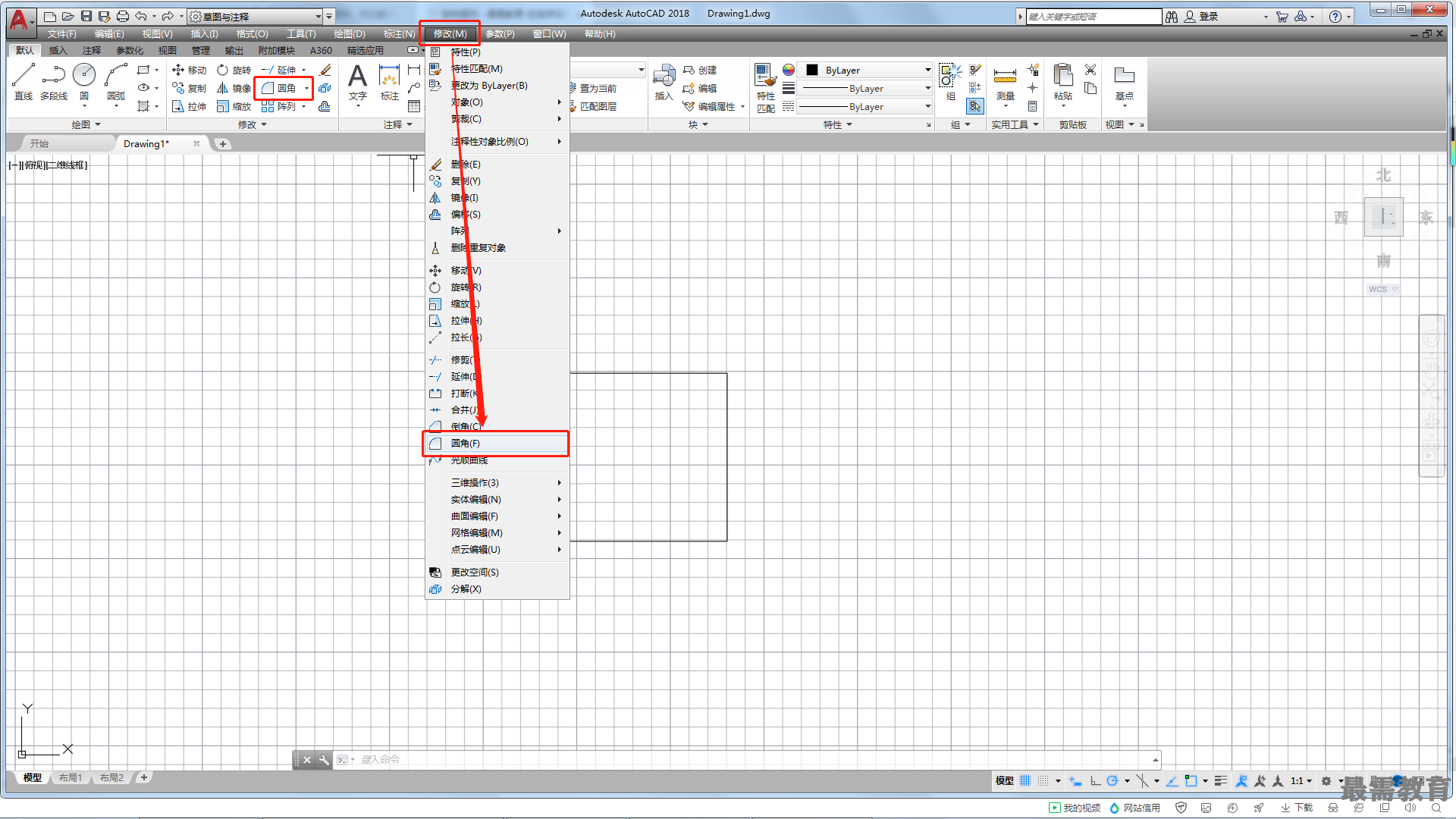
第3种:输入“FILLET”(F)命令并确认。
执行“圆角”命令后,系统将提示“选择第一个对象或[放弃(U)/多段线(P)/半径(R)/修剪 (T)/多个(M)]:”。
系统提示中的主要选项介绍
•选择第一个对象:在此提示出现后选择第一个对象,该对象用来定义二维圆角化的两个对象之一,或者要加圆角的三维实体的边。
•多段线(P):在多段线的每个顶点处插入圆角弧。用户用点选的方法选中一条多段线后,会在多段线的各个顶点处进行圆角化。
•半径(R):用于指定圆角的半径。
•修剪(T):控制AutoCAD是否修剪选定的边,将其延伸到圆角弧的端点处。
•多个(M):可对多个对象进行重复修剪。
执行“圆角”命令,根据提示输入“r"并确认,选择"半径(R ) ”选项,如图所示。设置圆角半径为100,如图所示。选择如图所示的竖直线段作为要圆角化的第一个对象,选择如图所示的水平线段作为要圆角化的第二个对象,效果如图所示。
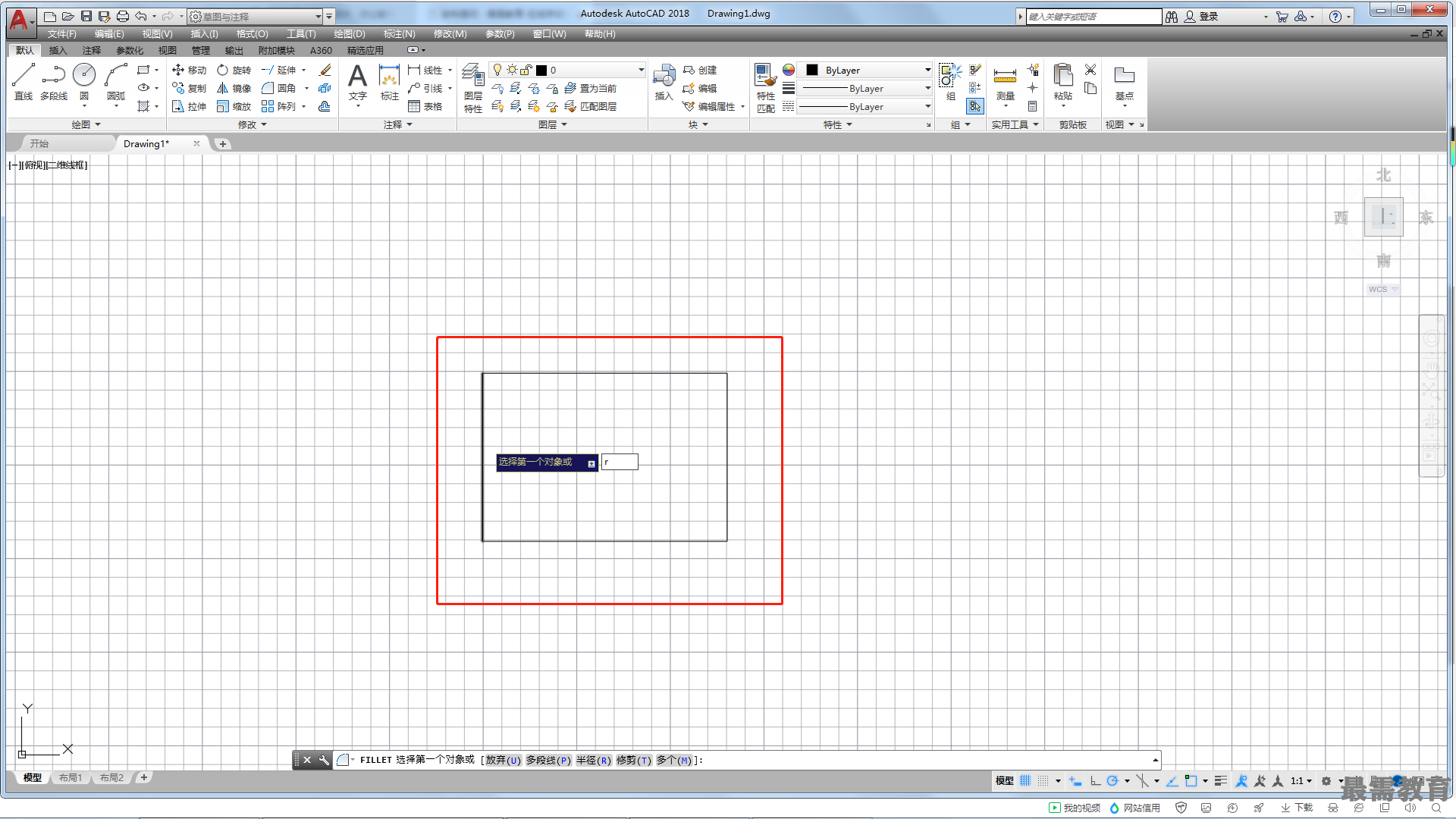
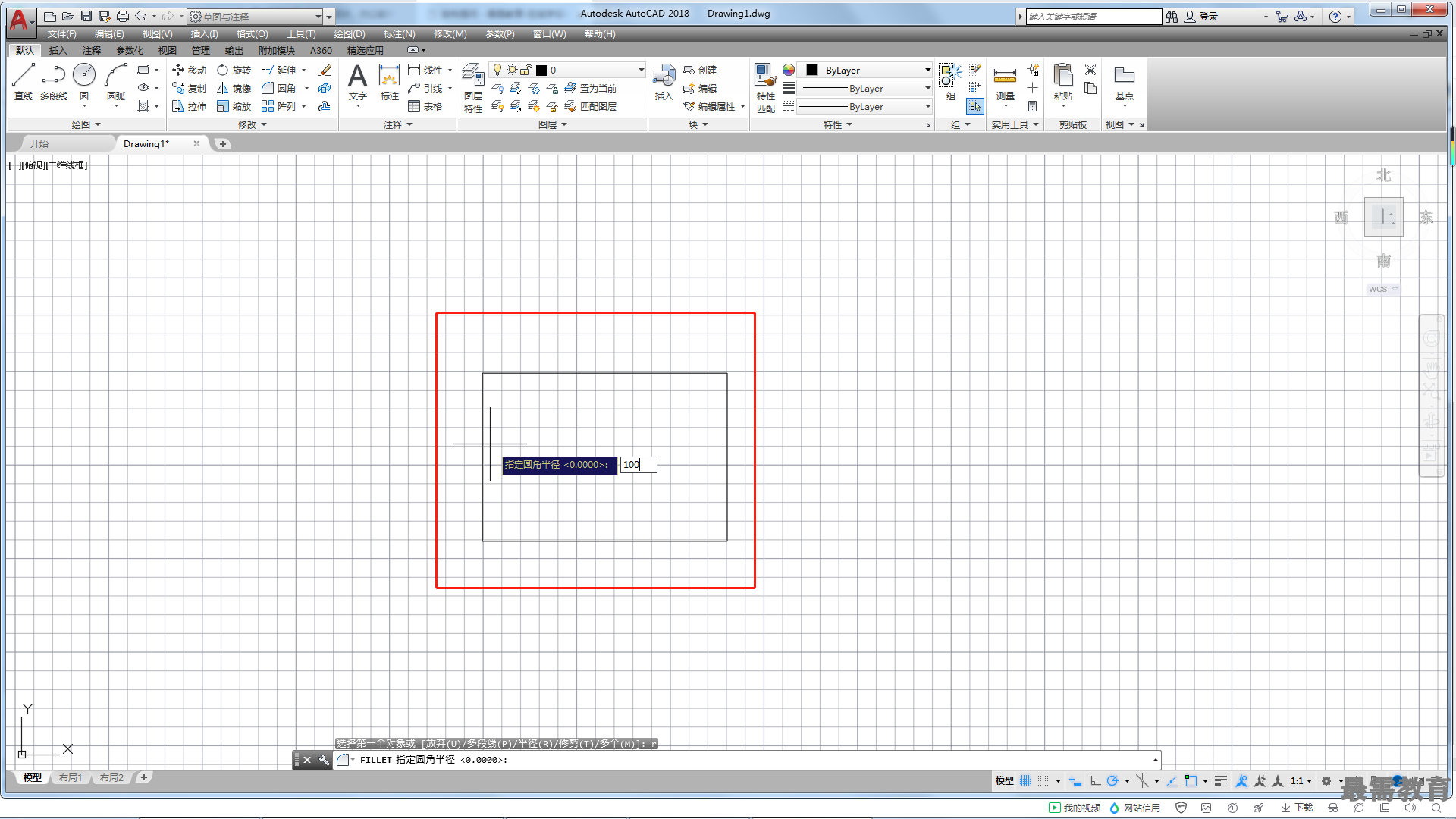
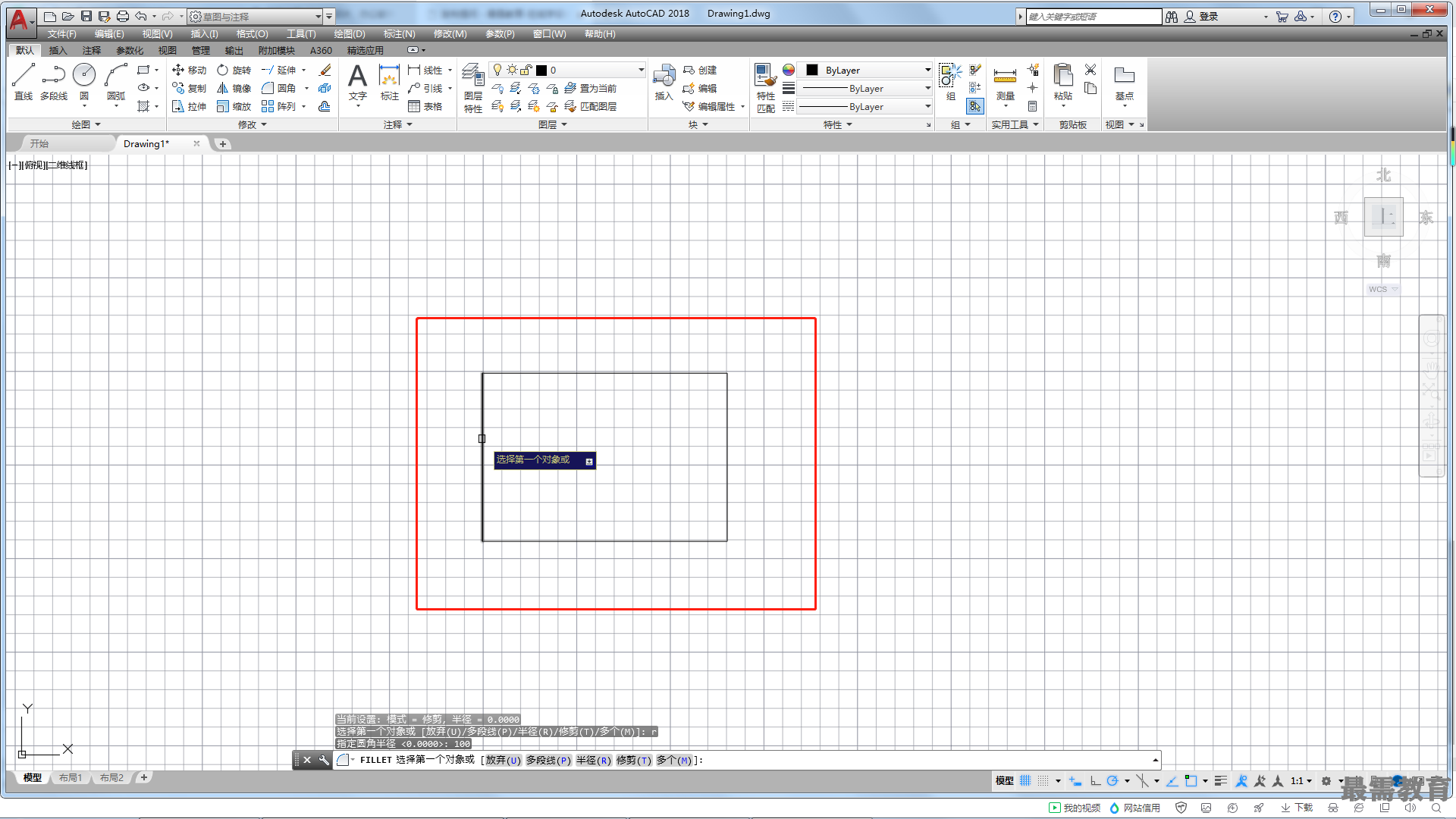
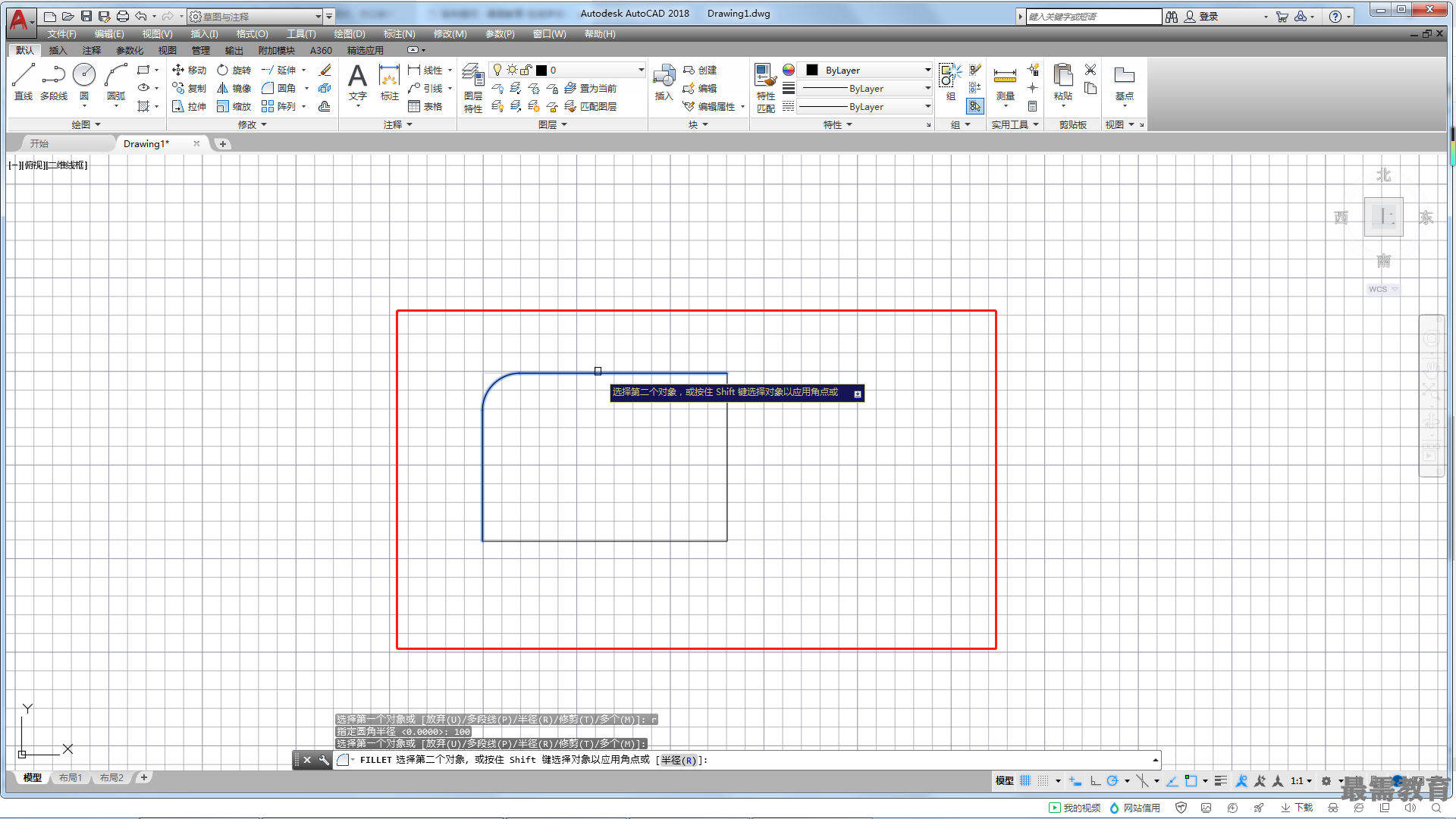




点击加载更多评论>>